电脑用得久了,运行速度就会变慢,这多是积累了许多系统垃圾导致的,Maintener作为一款好用的系统优化软件可以帮大家快速清理硬盘垃圾,具体的操作步骤如下。 Maintener清理垃圾文件
电脑用得久了,运行速度就会变慢,这多是积累了许多系统垃圾导致的,Maintener作为一款好用的系统优化软件可以帮大家快速清理硬盘垃圾,具体的操作步骤如下。
Maintener清理垃圾文件方法
1、首先打开软件,我们在界面左上方找到“Junk Files”选项,该选项表示垃圾文件的意思,点击该选项,并在其下方根据自己的需要勾选需要扫描的的位置。
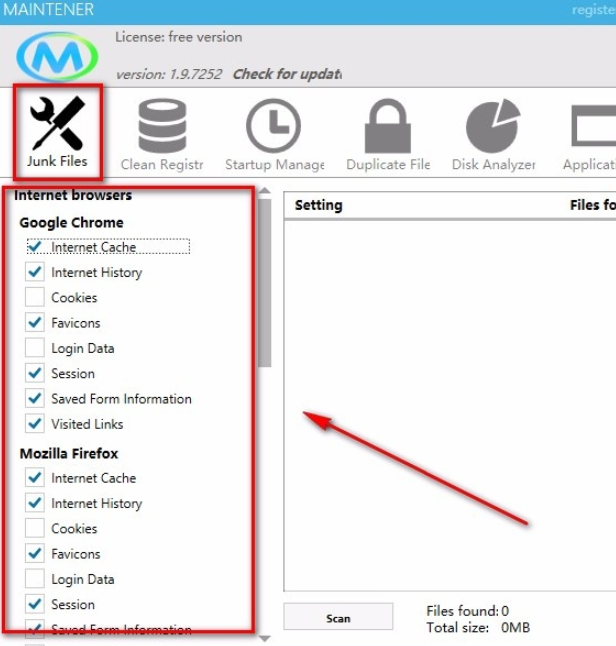
2、然后我们在界面底部找到“Scan”按钮,点击该按钮就可以开始扫描电脑系统中的垃圾文件了。
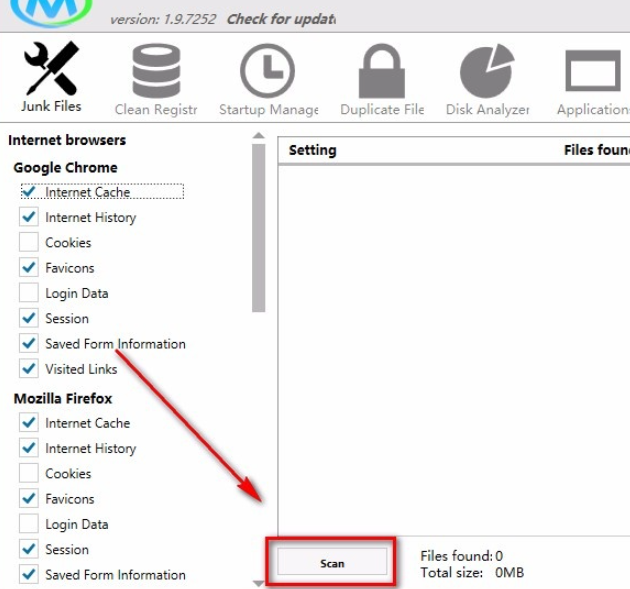
3、扫描结束后,界面上就会显示出电脑中存在的垃圾文件,如下图所示。
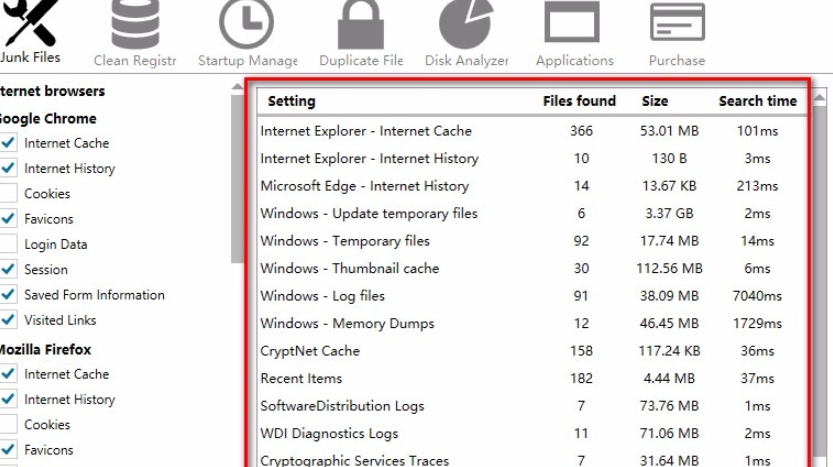
4、接下来在界面右下角找到“Remove files”按钮,我们点击该按钮就可以开始清理垃圾文件了。
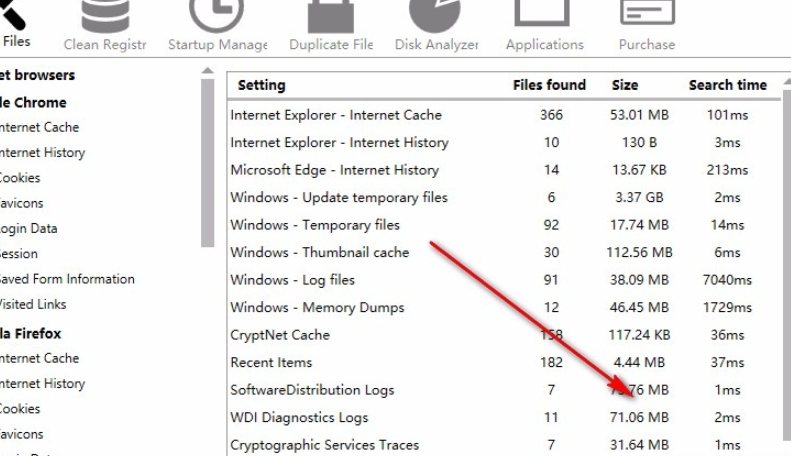
5、垃圾文件清理完毕后,我们在界面上就会看到“Done”的提示字样,如下图所示,大家可以作为参考。
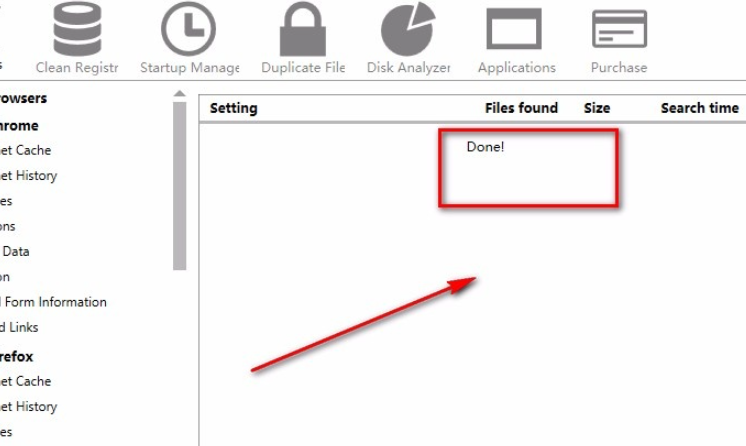
现在的软件虽然设计得越来越人性化,但也需要小伙伴们开动脑筋来努力掌握它们,IEFANs一直会陪伴在大家身边与你一同成长,没事就常来逛逛吧。
